Prêt à l'emploi, Windows 10 indique l'état de la connexion réseau sur l'écran de verrouillage. Une icône spéciale indique si le réseau est accessible ou non sur l'appareil actuel. À l'aide d'un simple ajustement du registre, vous pouvez masquer cette icône de l'écran de verrouillage.
Publicité
L'icône de réseau apparaît à la fois sur Écran verrouillé et le écran de connexion sous Windows 10. Bien qu'il n'offre aucune fonctionnalité sur l'écran de verrouillage, il permet à l'utilisateur de déconnecter l'appareil du réseau ou de le connecter à un autre réseau au lieu du réseau actuel. Une fois que vous désactivez l'icône, elle disparaîtra à la fois de l'écran de verrouillage et de l'écran de connexion. Gardez cela à l'esprit avant de continuer.
Les utilisateurs qui ne trouvent aucune utilité pour cette fonctionnalité sur l'écran de connexion peuvent désactiver l'icône mentionnée comme indiqué ci-dessous.
haga clic en el enlace en mi biografía
Désactivez l'icône Réseau sur l'écran de verrouillage dans Windows 10
- Ouvert Éditeur de registre .
- Accédez à la clé suivante:
HKEY_LOCAL_MACHINE SOFTWARE Policies Microsoft Windows System
Astuce: voir Comment accéder à la clé de registre souhaitée en un seul clic .

- Ici, créez une nouvelle valeur DWORD 32 bits et nommez-la DontDisplayNetworkSelectionUI .
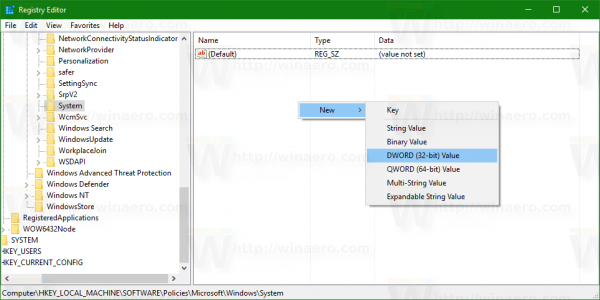 Définissez ses données de valeur sur 1.
Définissez ses données de valeur sur 1.
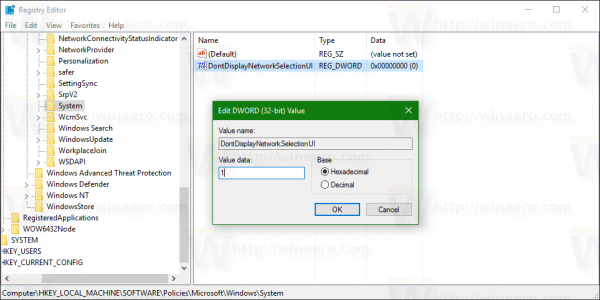
Remarque: même si vous êtes exécution d'une version Windows 64 bits , vous devez toujours créer une valeur DWORD 32 bits. - Se déconnecter de Windows 10 pour appliquer les modifications apportées par ce tweak.
Une fois que cela est fait, l'icône du réseau disparaîtra de l'écran de verrouillage et de l'écran de connexion.
Avant:![]()
Après:
cómo cambiar el nombre de la gota de aire
![]()
cómo seleccionar varios correos electrónicos en gmail
Vous pouvez également utiliser Winaero Tweaker. Il a l'option appropriée dans la catégorie Boot and Logon:![]() Vous pouvez télécharger l'application ici: Télécharger Winaero Tweaker .
Vous pouvez télécharger l'application ici: Télécharger Winaero Tweaker .
Regardez la vidéo suivante pour voir cette astuce en action:
Astuce: vous pouvez vous abonner à notre chaîne Youtube ICI .
C'est ça. Pour restaurer les valeurs par défaut, supprimez la valeur DontDisplayNetworkSelectionUI que vous avez créée.









